苹果手机照片加文字
苹果手机照片可轻松添加文字,操作简便,编辑灵活,让你的照片更具个性化。
手机照片加文字有多种方法,以下为您详细介绍:

苹果手机自带“照片”应用添加文字
-
操作步骤:打开“照片”应用,选择要添加文字的照片,点击右上角的“编辑”按钮,接着点击屏幕右上角的“…”图标,在弹出的菜单中选择“标记”,然后点击底部“+”按钮,选择“文本”,此时照片上会出现一个文本框,点击文本框后可输入想要添加的文字。
-
文字样式调整:输入文字后,可通过屏幕下方的选项来调整文字的颜色、大小等属性,部分苹果系统版本还支持点击文字框,弹出更多字体选择,按住文本框拖动可调整其在照片中的位置,双指缩放能改变文字大小。
-
保存编辑:完成文字编辑后,点击右上角的“完成”按钮,保存编辑,此时会回到照片编辑页面,再次点击“完成”按钮,带有文字的照片就会保存到相册中。
使用第三方应用添加文字
-
美图秀秀:打开美图秀秀,点击“美化图片”,从相册里选好照片,接着点击界面下方的“文字”,这里有各种字体、样式可供选择,还能给文字添加特效,让照片更具个性。
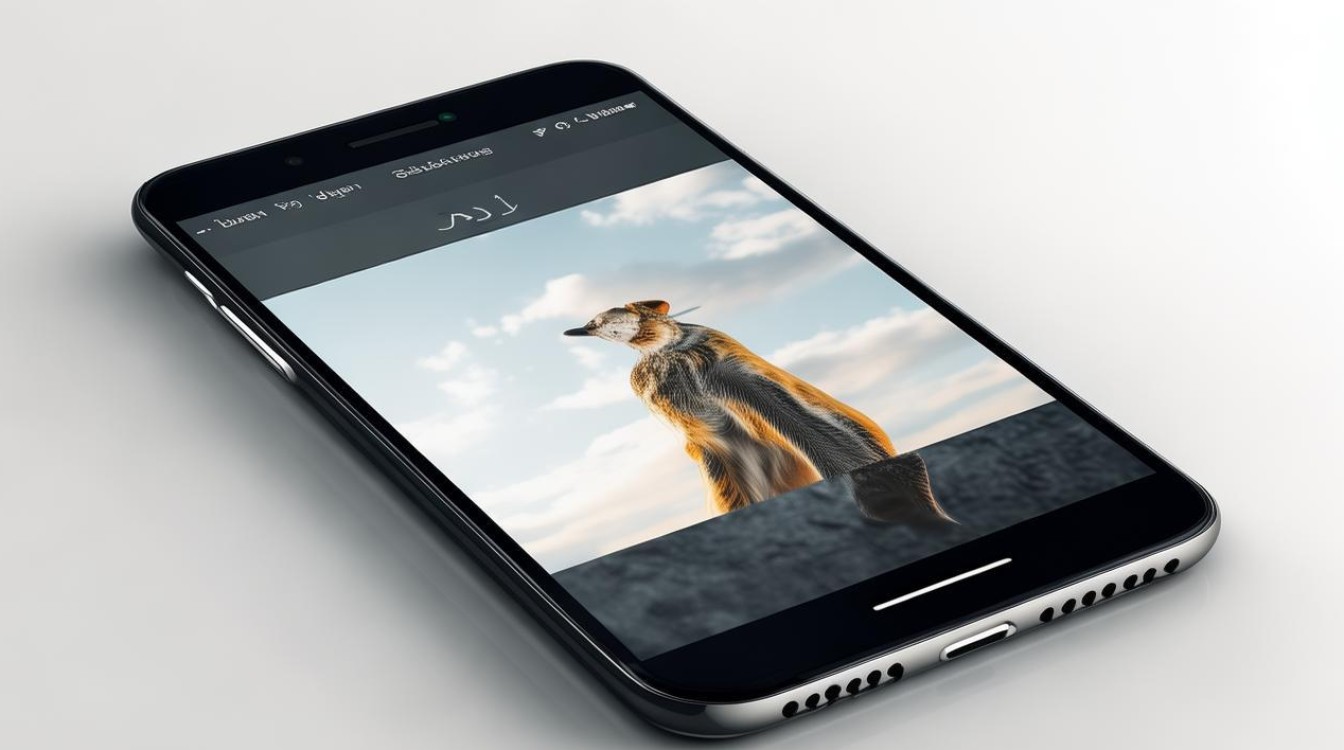
-
Snapseed:导入照片后,点击右下角的画笔图标,选择“添加文字”,不仅能调整文字颜色、大小,还能对文字进行阴影、模糊等效果处理,使文字和照片融合得更自然。
-
Canva:在Canva里导入照片,找到文字编辑选项,其拥有丰富的字体库和多样的排版方式,能让你轻松制作出高大上的海报风照片。
不同风格的文字添加技巧
-
电影字幕风:使用“标记”工具添加黑色半透明背景框,宽度覆盖屏幕底部1/3,输入白色粗体文字,如“第1幕:初遇”,居中对齐,再叠加第二行小字,如“2024.03.15东京街头”,调整透明度至50%,适合旅行照、生活记录等场景。
-
手账风贴纸:下载免费手写字体并导入iPhone,使用“标记”工具添加文字并切换为手写字体,调整大小和角度,还可叠加emoji表情或手绘图案,营造手账氛围,适用于日常随拍、学习笔记等。
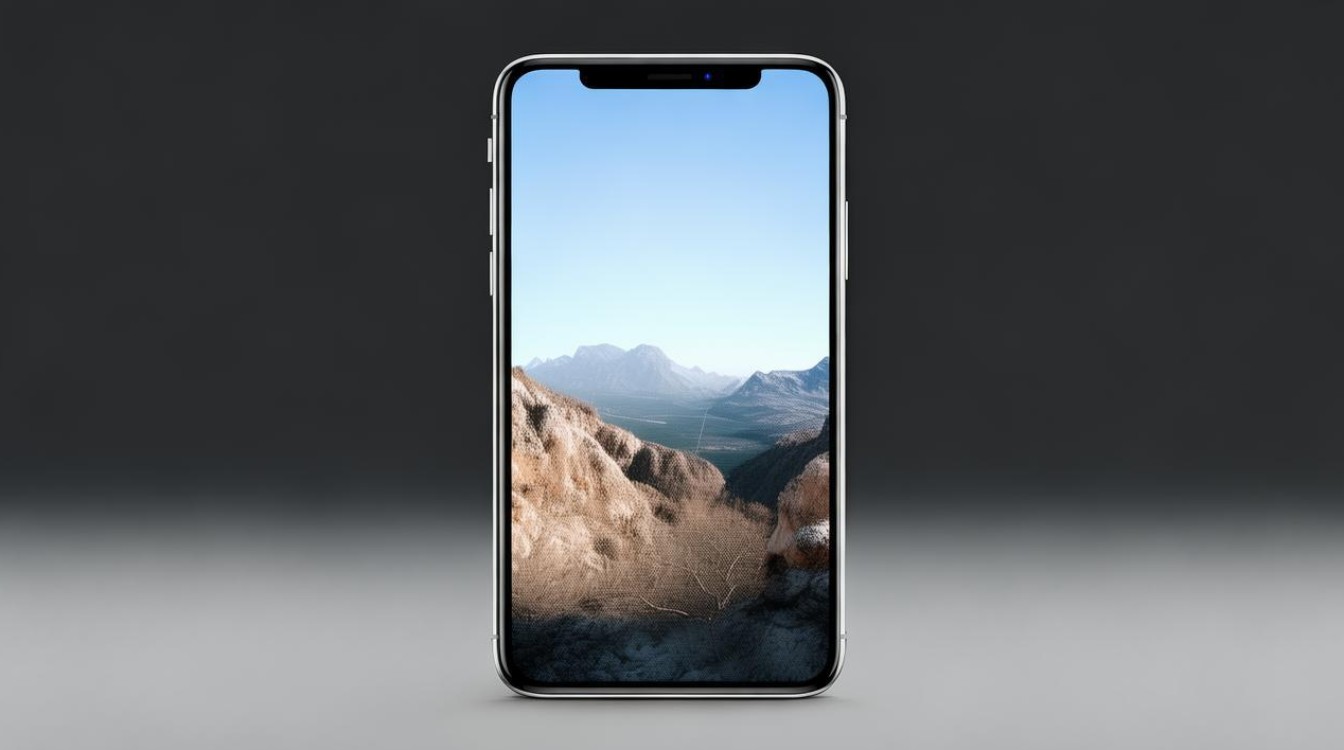
-
杂志封面风:使用“裁剪”工具将照片调整为16:9比例,添加大标题文字,使用无衬线字体并加粗,调整至屏幕上方1/4处,再添加副标题,缩小字号并右对齐,可用于穿搭照、产品展示等。
-
极简留白风:选择纯色背景或高对比度照片,添加单行文字,使用纤细字体,颜色与背景形成强烈反差,将文字放置于画面边缘或黄金分割点,留出大面积空白,适合极简摄影、艺术创作等。
常见问题及解决方法
| 问题 | 解决方法 |
|---|---|
| 如何调整文字透明度? | 添加文字后,点击文本框,选择“不透明度”滑块,向左滑动可降低透明度 |
| 如何删除已添加的文字? | 进入编辑模式,点击文本框,点击键盘上的“删除”键,或直接拖动文本框至屏幕底部删除区域 |
| 能否添加竖排文字? | 原生限制暂不支持,可使用“Pages”或“Keynote”App创建竖排文字,截图后导入照片;也可下载第三方App如“Phonto”实现 |
无论是利用苹果手机自带的便捷功能,还是借助丰富多样的第三方应用,都能轻松实现在照片上添加文字,为照片增添独特的魅力与
版权声明:本文由环云手机汇 - 聚焦全球新机与行业动态!发布,如需转载请注明出处。



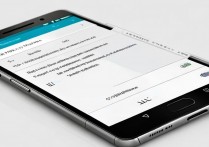








 冀ICP备2021017634号-5
冀ICP备2021017634号-5
 冀公网安备13062802000102号
冀公网安备13062802000102号